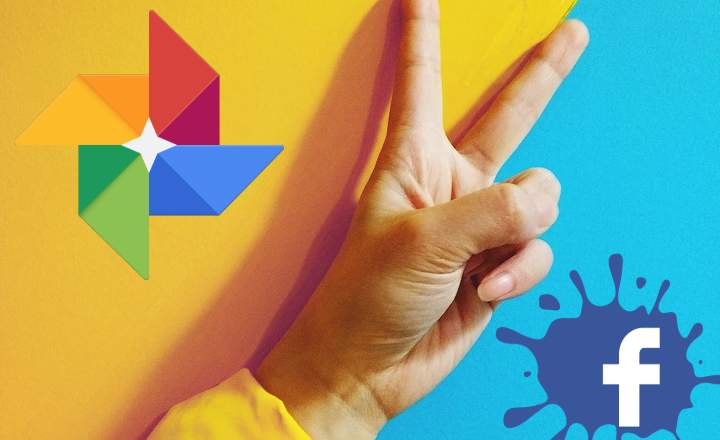谷歌浏览器是当今最常用的浏览器之一。从计算机到智能手机或平板电脑等设备,每天都在使用它。尽管事实上还有其他像 Mozilla 这样的产品具有更好的性能。它能够竞争甚至击败它,因为 Chrome 有时有点慢
但是,它已成为最受欢迎的浏览器。但越来越多的用户表示不满 浏览器消耗的资源量 谷歌的。
如果我们比较这两款浏览器,我们会发现 Mozilla 在轻量和速度上都优于 Chrome。也就是说,Chrome 更重,消耗更多资源。尽管有这些缺点,但仍有一些 可以让您进行改进的技巧和选项 就其性能而言。
提高谷歌浏览器性能的 10 个技巧
使用此浏览器时,可能会导致性能和浏览速度下降的原因有很多。我们可以提到的最常见的情况包括:缓存或浏览历史记录,以及某些扩展和其他元素。一旦 性能不佳的原因,我们继续指出我们可以采取哪些选择和行动来改善这种情况。
激活任务管理器
虽然很多人不知道,谷歌浏览器和我们的电脑一样,有一个 “任务管理器”.它的操作非常相似。它允许我们获取有关正在运行的进程的信息。可以知道是否有任何打开的选项卡或扩展程序消耗了大量资源。这样就可以在 Chrome 运行缓慢时关闭它们。它还提高了性能和浏览速度。
要访问此选项,我们通过位于顶部的菜单来完成。我们选择并单击“更多工具”,然后单击“任务管理器”选项。一个新的会出现 列出任务的窗口.在这里您可以看到延长线的消耗以及张开的睫毛。如果我们观察到任何异常,必须终止进程以释放内存。

标签管理
始终只打开必要的选项卡很重要。如果多个同时打开,可能会导致 增加内存消耗.在大多数情况下,浏览器的性能和速度会显着下降。因此,我们必须激活一个扩展程序,允许我们关闭目前不使用的选项卡。这将节省内存。
在地址栏的地方 铬://标志.将出现有关激活实验性功能的警告消息。找到要搜索和放置的空间 自动选项卡丢弃。只需单击“已启用”,然后单击“立即重新启动”。新功能现在将处于活动状态,并将提高 Chrome 的性能。

您可能对以下内容感兴趣:如何解锁 Hidden Edge、Firefox 和 Chrome 游戏
硬件加速
使用此选项,我们可以优化我们通常对硬件的使用。首先要做的是打开浏览器。在位于右上角的菜单中,我们选择选项«配置»。接下来是访问“高级设置”。我们点击“系统”,右侧会出现这部分的选项。其中我们必须选择调用 “在可用时使用硬件加速” 我们激活它。

清除缓存
缓存只不过是浏览器用来存储来自某些网站的信息的空间。允许您更快地加载首选项和设置。但是通过存储这么多信息,我们可以 遇到导航问题.
这就是为什么建议以某种频率执行缓存清除的原因。为此,我们访问位于屏幕右上角的菜单,然后选择“更多工具”选项。然后我们选择 “清除浏览数据”.

保持谷歌浏览器更新
这是最重要的技巧之一。拥有旧版浏览器会影响其操作。谷歌通常会发布更新,其主要功能是 正确的操作细节和改进.尽管在某些情况下,它们包括程序性能的改进。
控制浏览器扩展的安装
通常,扩展是一种改进浏览器功能的工具。即便如此,RAM内存的消耗水平也相当高,导致浏览速度受到限制。这就是为什么 扩展应该受到限制,也就是只安装那些认为非常必要的。

注意安全
安全是非常重要的一点,我们必须时刻牢记这一点。它不仅可以保护我们的设备,而且导航也会更加优化。存在 提高安全级别的扩展.此外,我们必须避免访问可能危及我们设备安全的页面或服务。
在 Google Chrome 中加快网站加载和浏览速度
该服务旨在提供更佳的浏览体验。它设法减少网站加载的时间。要激活此选项,我们必须打开浏览器并访问设置。在这里我们必须选择隐私和安全,然后单击更多展开菜单。
随后,必须激活以下选项: “预加载页面以加快浏览和搜索速度”.重新启动浏览器,一切顺利。通过cookies,网站和搜索的加载时间会更短。这就是您在 Chrome 中更快导航的方式。

使用默认的 Google Chrome 主题
该主题经过优化,可以让 Google Chrome 浏览器的工作更顺畅且没有问题。要激活它,您必须已启动浏览器。进入右上角的Chrome菜单,然后进入“设置”选项。我们选择“设计”部分,并在其中找到主题。我们点击 按钮“重置默认值” 恢复到原来的样子。

使用 Save-Data: on extension
在浏览器的性能或速度受 Internet 连接影响的情况下,这是一个理想的选择。为此,我们必须安装 Save-Data: on 扩展。它的作用 压缩和优化网页 我们参观什么。它可以从 Chrome 网上应用店安装。
推荐帖子:如何在 Android 上激活 Chrome 的底部导航栏
你有 电报 安装了吗?收到每天最好的帖子 我们的频道.或者,如果您愿意,请从我们的 脸书专页.